RADIUS サーバによる Wireless LAN コントローラのロビー管理者の認証
はじめに
このドキュメントでは、RADIUS サーバを使用したワイヤレス LAN コントローラ(WLC)のロビー管理者の認証に関連した設定手順について説明します。
前提条件
要件
この設定を行う前に、次の要件が満たされていることを確認します。
-
WLC の基本パラメータの設定方法に関する知識
-
Cisco Secure ACS などの RADIUS サーバの設定方法に関する知識
-
WLC のゲスト ユーザの知識
使用するコンポーネント
このドキュメントの情報は、次のソフトウェアとハードウェアのバージョンに基づいています。
-
バージョン 7.0.216.0 が稼働する Cisco 4400 ワイヤレス LAN コントローラ。
-
この設定では、ソフトウェア バージョン 4.1 が稼働する Cisco Secure ACS を RADIUS サーバとして使用します。
このドキュメントの情報は、特定のラボ環境にあるデバイスに基づいて作成されました。このドキュメントで使用するすべてのデバイスは、クリアな(デフォルト)設定で作業を開始しています。対象のネットワークが実稼働中である場合には、どのようなコマンドについても、その潜在的な影響について確実に理解しておく必要があります。
表記法
表記法の詳細については、『シスコ テクニカル ティップスの表記法』を参照してください。
背景説明
WLC のロビー アンバサダーとも呼ばれるロビー管理者は、ワイヤレス LAN コントローラ(WLC)上でゲスト ユーザ アカウントを作成して管理できます。ロビー アンバサダーは、設定権限が制限されており、ゲスト アカウントの管理に使用される Web ページにしかアクセスできません。ロビー アンバサダーは、ゲスト ユーザ アカウントを利用できる時間を指定できます。指定した時間を経過すると、ゲスト ユーザ アカウントは、自動的に無効になります。
ゲストユーザの詳細については、『導入ガイド:CiscoワイヤレスLANコントローラを使用したCiscoゲストアクセス』を参照してください。
WLC 上でゲスト ユーザ アカウントを作成するには、ロビー管理者としてコントローラにログインする必要があります。このドキュメントでは、RADIUS サーバから返される属性に基づいてユーザがロビー管理者として WLC に対してどのように認証されるかについて説明します。
注:ロビー管理者認証は、WLCでローカルに設定されたロビー管理者アカウントに基づいて実行することもできます。コントローラ上でロビー管理者アカウントをローカルに作成する方法については、「ロビー アンバサダー アカウントの作成」を参照してください。
設定
ここでは、このドキュメントの目的に従って WLC と Cisco Secure ACS を設定する方法について説明します。
コンフィギュレーション
このドキュメントでは、次のコンフィギュレーションを使用します。
-
WLC の管理インターフェイス IP アドレスは 10.77.244.212/27 です。
-
RADIUS サーバの IP アドレスは 10.77.244.197/27 です。
-
アクセス ポイント(AP)と RADIUS サーバで使用される共有秘密キーは cisco123 です。
-
RADIUS サーバで設定されたロビー管理者のユーザ名とパスワードはどちらも lobbyadmin です。
このドキュメントの設定例では、lobbyadmin というユーザ名とパスワードを使用してコントローラにログインするユーザにロビー管理者の役割を割り当てます。
WLC の設定
必要な WLC の設定を開始する前に、コントローラがバージョン 4.0.206.0 以降を実行していることを確認します。これは、ユーザ名が RADIUS データベースに保存されている場合にコントローラの Web インターフェイスに LobbyAdmin ユーザの間違った Web ページが表示されるシスコ バグ ID CSCsg89868(登録ユーザ専用)によるものです。LobbyAdmin は、LobbyAdmin インターフェイスではなく ReadOnly インターフェイスに表示されます。
このバグは WLC バージョン 4.0.206.0 で解決されています。したがって、コントローラのバージョンが 4.0.206.0 以降であることを確認してください。コントローラを適切なバージョンにアップグレードする方法については、「ワイヤレス LAN コントローラ(WLC)ソフトウェアのアップグレード」を参照してください。
RADIUS サーバを使用してコントローラ管理認証を実行するには、コントローラ上で Admin-auth-via-RADIUS フラグが有効になっていることを確認します。これは show radius summary コマンドの出力で確認できます。
最初のステップは、コントローラ上で RADIUS サーバ情報を設定して、コントローラと RADIUS サーバ間のレイヤ 3 到達可能性を確立することです。
コントローラでの RADIUS サーバ情報の設定
次の手順を実行して、ACS に関する詳細で WLC を設定します。
-
WLC GUI から、[Security] タブを選択し、ACS サーバの IP アドレスと共有秘密を設定します。
WLC が ACS と通信するためには、この共有秘密が ACS 上の共有秘密と一致している必要があります。
注:ACS共有秘密では大文字と小文字が区別されます。共有秘密情報が正しく入力されていることを確認してください。
次に例を示します。

-
ステップ 1 の図に示すように、[Management] チェック ボックスをオンにして、ACS で WLC ユーザを管理できるようにします。次に、[Apply] をクリックします。
-
ping コマンドを使用して、コントローラと設定した RADIUS サーバ間のレイヤ 3 到達可能性を確認します。この ping オプションは、WLC GUI の [Security] > [RADIUS Authentication] タブで設定された RADIUS サーバ ページでも使用できます。
次の図は、RADIUS サーバからの正常な ping 応答を示しています。したがって、コントローラと RADIUS サーバ間でレイヤ 3 到達可能性が使用できます。

RADIUS サーバの設定
次の手順を実行して、RADIUS サーバを設定します。
WLC を AAA クライアントとして RADIUS サーバに追加する
次の手順を実行して、RADIUS サーバに WLC を AAA クライアントとして追加します。前述したように、このドキュメントでは ACS を RADIUS サーバとして使用します。この設定では、任意の RADIUS サーバを使用できます。
次の手順を実行して、WLC を AAA クライアントとして ACS に追加します。
-
ACS GUI で、[Network Configuration] タブを選択します。
-
[AAA Clients] で、[Add Entry] をクリックします。
-
[Add AAA Client] ウィンドウで、WLC のホスト名、WLC の IP アドレス、および共有秘密キーを入力します。ステップ 5 の図を参照してください。
-
[Authenticate Using] ドロップダウン メニューから、[RADIUS (Cisco Aironet)] を選択します。
-
設定を保存するには、[Submit + Restart] をクリックします。

ロビー管理者に適切な RADIUS IETF Service-Type 属性を設定する
RADIUS サーバ経由でコントローラの管理ユーザをロビー管理者として認証するには、IETF RADIUS Service-Type 属性を [Callback Administrative] に設定した RADIUS データベースにユーザを追加する必要があります。この属性は、コントローラ上で特定のユーザにロビー管理者の役割を割り当てます。
このドキュメントでは、ロビー管理者の例としてユーザ lobbyadmin を使用します。このユーザを設定するには、ACS 上で次の手順を実行します。
-
ACS GUI で、[User Setup] タブを選択します。
-
次の例に示すように、ACS に追加するユーザ名を入力します。

-
[Add/Edit] をクリックして、[User Edit] ページに移動します。
-
[User Edit] ページで、このユーザの [Real Name]、[Description]、および [Password] の詳細を入力します。
この例では、使用するユーザ名とパスワードがどちらも lobbyadmin です。

-
[IETF RADIUS Attributes] 設定までスクロールダウンして、[Service-Type Attribute] チェック ボックスをオンにします。
-
[Service-Type] プルダウン メニューから [Callback Administrative] を選択して、[Submit] をクリックします。
これがこのユーザにロビー管理者の役割を割り当てる属性です。

場合によっては、この Service-Type アトリビュートがユーザ設定で表示されないことがあります。その場合は、次の手順を実行してそれが表示されるようにします。
-
ACS の GUI から、IETF アトリビュートを有効にするために、[User Configuration] ウィンドウで [Interface Configuration] > [RADIUS (IETF)] の順に選択します。
[RADIUS (IETF) Settings] ページが表示されます。
-
RADIUS (IETF) の設定ページでは、ユーザ設定やグループ設定で表示する必要がある IETF アトリビュートを指定できます。この設定では、[User] カラムで [Service-Type] にチェックマークを付けて、[Submit] をクリックします。
次に例を示します。

注:この例では、ユーザごとの認証を指定します。ユーザが属するグループ単位で認証を行うこともできます。その場合は、[Group] チェック ボックスをオンにして、この属性がグループ設定に表示されるようにします。
注:また、認証がグループ単位で行われる場合は、ユーザを特定のグループに割り当て、そのグループのユーザにアクセス権限を与えるようにグループ設定のIETF属性を設定する必要があります。グループの設定方法と管理方法の詳細については、「ユーザ グループの管理」を参照してください。
-
確認
ここでは、設定が正常に機能しているかどうかを確認します。
設定が正しく機能するかどうかを確認するには、GUI(HTTP/HTTPS)モードで WLC にアクセスします。
注:ロビーアンバサダーはコントローラのCLIインターフェイスにアクセスできないため、ゲストユーザアカウントを作成できるのはコントローラのGUIからだけです。
ログイン プロンプトが表示されたら、ACS 上で設定したようにユーザ名とパスワードを入力します。設定が正しければ、ロビー管理者として WLC に認証されます。次の例は、認証が成功してからロビー管理者の GUI がどのように表示されるかを示しています。
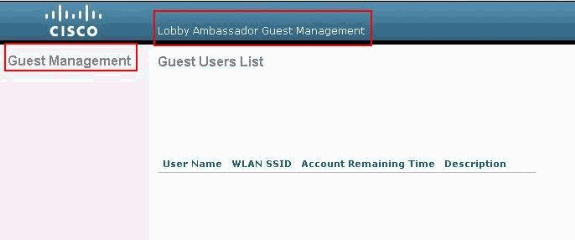
注:ロビー管理者には、ゲストユーザ管理以外のオプションがないことがわかります。
CLI モードからそれを確認するには、読み取り/書き込み管理者としてコントローラに Telnet します。コントローラの CLI で debug aaa all enable コマンドを発行します。
(Cisco Controller) >debug aaa all enable (Cisco Controller) > *aaaQueueReader: Aug 26 18:07:35.072: ReProcessAuthentication previous proto 28, next proto 20001 *aaaQueueReader: Aug 26 18:07:35.072: AuthenticationRequest: 0x3081f7dc *aaaQueueReader: Aug 26 18:07:35.072: Callback.....................................0x10756dd0 *aaaQueueReader: Aug 26 18:07:35.072: protocolType.................................0x00020001 *aaaQueueReader: Aug 26 18:07:35.072: proxyState...................................00:00:00:40: 00:00-00:00 *aaaQueueReader: Aug 26 18:07:35.072: Packet contains 5 AVPs (not shown) *aaaQueueReader: Aug 26 18:07:35.072: apfVapRadiusInfoGet: WLAN(0) dynamic int attributes srcAddr: 0x0, gw:0x0, mask:0x0, vlan:0, dpPort:0, srcPort:0 *aaaQueueReader: Aug 26 18:07:35.073: 00:00:00:40:00:00 Successful transmission of Authentication Packet (id 39) to 10.77.244.212:1812, proxy state 00:00:00:40:00:00-00:01 *aaaQueueReader: Aug 26 18:07:35.073: 00000000: 01 27 00 47 00 00 00 00 00 00 00 00 00 00 00 00 .'.G............ *aaaQueueReader: Aug 26 18:07:35.073: 00000010: 00 00 00 00 01 0c 6c 6f 62 62 79 61 64 6d 69 6e ......lobbyadmin *aaaQueueReader: Aug 26 18:07:35.073: 00000020: 02 12 5f 5b 5c 12 c5 c8 52 d3 3f 4f 4f 8e 9d 38 .._[\...R.?OO..8 *aaaQueueReader: Aug 26 18:07:35.073: 00000030: 42 91 06 06 00 00 00 07 04 06 0a 4e b1 1a 20 09 B..........N.... *aaaQueueReader: Aug 26 18:07:35.073: 00000040: 57 4c 43 34 34 30 30 WLC4400 *radiusTransportThread: Aug 26 18:07:35.080: 00000000: 02 27 00 40 7e 04 6d 533d ed 79 9c b6 99 d1 f8 .'.@~.mS=.y..... *radiusTransportThread: Aug 26 18:07:35.080: 00000010: d0 5a 8f 4f 08 06 ff ffff ff 06 06 00 00 00 0b .Z.O............ *radiusTransportThread: Aug 26 18:07:35.080: 00000020: 19 20 43 41 43 53 3a 302f 61 65 32 36 2f 61 34 ..CACS:0/ae26/a4 *radiusTransportThread: Aug 26 18:07:35.080: 00000030: 65 62 31 31 61 2f 6c 6f62 62 79 61 64 6d 69 6e eb11a/lobbyadmin *radiusTransportThread: Aug 26 18:07:35.080: ****Enter processIncomingMessages: response code=2 *radiusTransportThread: Aug 26 18:07:35.080: ****Enter processRadiusResponse: response code=2 *radiusTransportThread: Aug 26 18:07:35.080: 00:00:00:40:00:00 Access-Accept received from RADIUS server 10.77.244.212 for mobile 00:00:00:40:00:00 receiveId = 0 *radiusTransportThread: Aug 26 18:07:35.080: AuthorizationResponse: 0x13c73d50 *radiusTransportThread: Aug 26 18:07:35.080: structureSize................................118 *radiusTransportThread: Aug 26 18:07:35.080: resultCode...................................0 *radiusTransportThread: Aug 26 18:07:35.080: protocolUsed.................................0x00000001 *radiusTransportThread: Aug 26 18:07:35.080: proxyState...................................00:00:00:40:00:00-00:00 *radiusTransportThread: Aug 26 18:07:35.080: Packet contains 3 AVPs: *radiusTransportThread: Aug 26 18:07:35.080: AVP[01] Framed-IP-Address........................0xffffffff (-1) (4 bytes) *radiusTransportThread: Aug 26 18:07:35.080: AVP[02] Service-Type.............................0x0000000b (11) (4 bytes) *radiusTransportThread: Aug 26 18:07:35.080: AVP[03] Class.................................... CACS:0/ae26/a4eb11a/lobbyadmin (30 bytes) *emWeb: Aug 26 18:07:35.084: Authentication succeeded for lobbyadmin
この出力で強調表示されている情報で、service-type 属性 11(Callback Administrative)が ACS サーバからコントローラに渡され、ユーザがロビー管理者としてログインしていることを確認できます。
次のコマンドが役に立つ場合があります。
-
debug aaa details enable
-
debug aaa events enable
-
debug aaa packets enable
注:debug コマンドを使用する前に、『debug コマンドの重要な情報』を参照してください。
トラブルシュート
ロビー アンバサダー権限でコントローラにログインした場合は、絶対に期限切れにならないアカウントである、有効期間値が "0" のゲスト ユーザ アカウントを作成することができません。このような状況では、「Lifetime value cannot be 0」というエラー メッセージが表示されます。
これは、主に WLC バージョン 4.0 で発見されるシスコ バグ ID CSCsf32392(登録ユーザ専用)が原因です。このバグは WLC バージョン 4.1 で解決されています。
関連情報
- コントローラ上で管理ユーザの RADIUS サーバ認証を行うための設定例
- Cisco Unified Wireless Network TACACS+ の設定
- Cisco Wireless LAN Controller コンフィギュレーション ガイド Software Release 4.0:ユーザ アカウントの管理
- Wireless LAN Controller での ACL の設定例
- Wireless LAN Controller(WLC)に関する FAQ
- ワイヤレスLANコントローラでのACL:ルール、制限事項、および例
- ワイヤレス LAN コントローラを使用した外部 Web 認証の設定例
- ワイヤレス LAN コントローラの Web 認証の設定例
- WLC を使用したゲスト WLAN と内部 WLAN の設定例
- テクニカル サポートとドキュメント - Cisco Systems
更新履歴
| 改定 | 発行日 | コメント |
|---|---|---|
1.0 |
22-Jun-2007 |
初版 |







 フィードバック
フィードバック